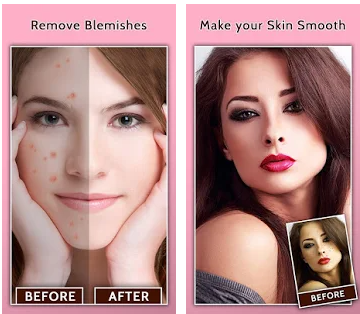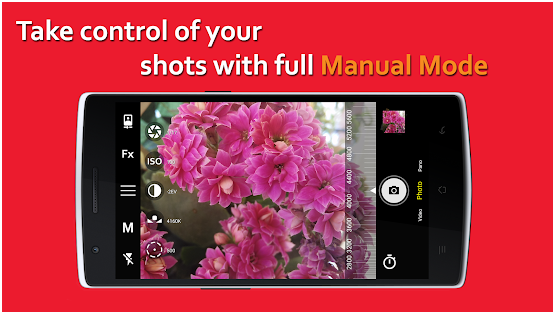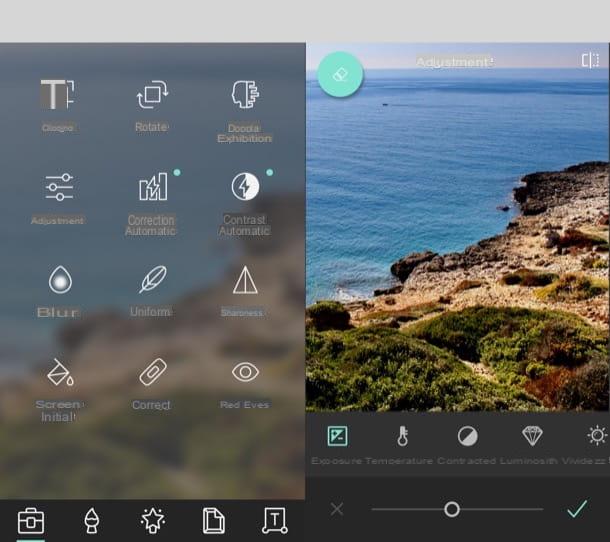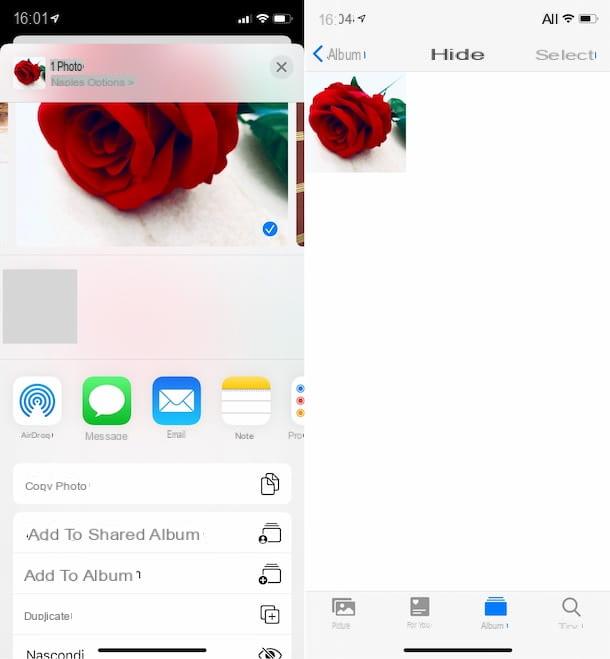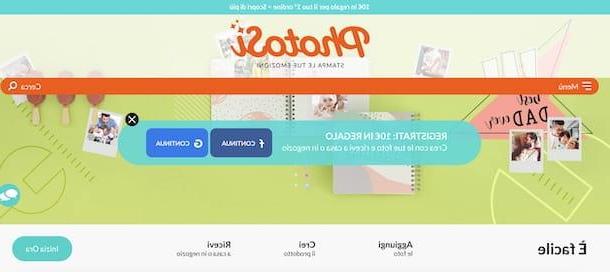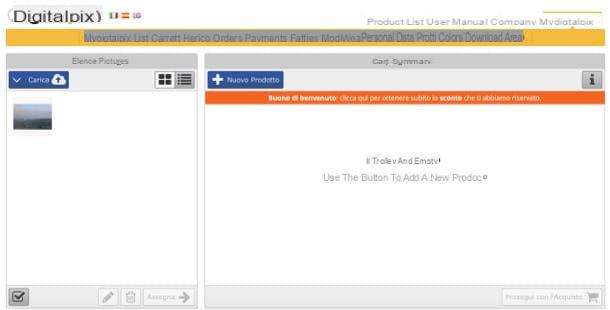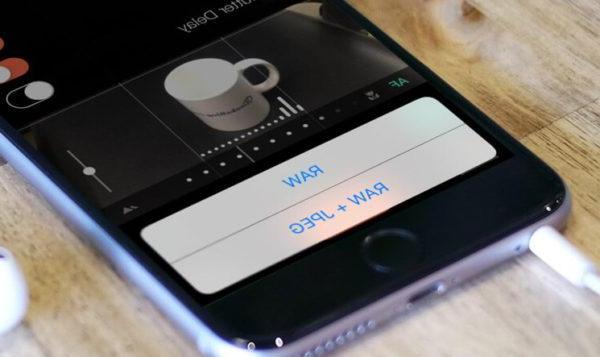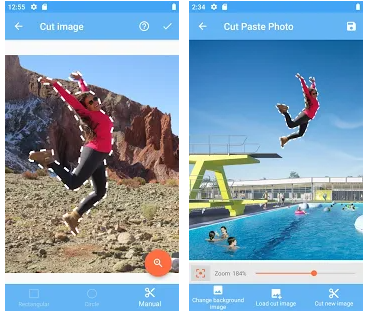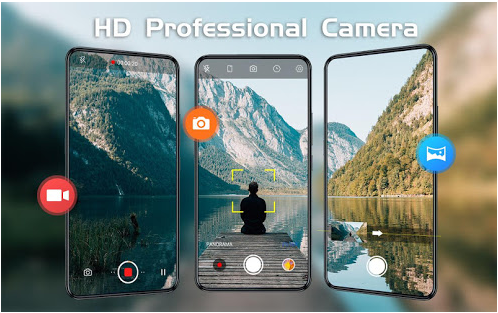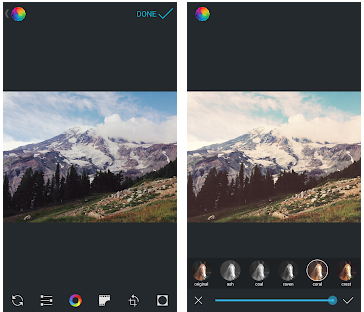Envisagez-vous de « rajeunir » un peu vos profils sociaux, en définissant peut-être une photo originale comme photo de profil dont le fond a été modifié à votre guise ? Souhaitez-vous éliminer les éléments de "distraction" présents en arrière-plan de vos prises de vue, peut-être en le brouillant ? Si vous avez répondu oui à au moins une de ces questions, vous avez vraiment besoin de quelques application pour changer l'arrière-plan des photos.
Oui, vous avez bien lu : alors faites tout avec des applications "simples" pour smartphones et tablettes ! Si, en effet, jusqu'à il y a quelque temps, il était nécessaire de recourir à l'ordinateur pour effectuer certains travaux de retouche photo, aujourd'hui, avec l'avènement des smartphones et des tablettes aux capacités surprenantes et avec la diffusion d'applications basées sur l'intelligence artificielle et le nuage, la "musique" a changé.
Bien sûr, pour réaliser des travaux de retouche photo d'une certaine qualité il faut quand même s'appuyer sur des solutions professionnelles sur PC, mais pour changer le fond d'une prise de vue, les applications pour appareils portables suffisent et avancent. En effet, dans certains cas elles sont encore plus confortables que celles pour PC ! Si vous voulez des exemples pratiques, continuez à lire : vous en trouverez ci-dessous plusieurs très intéressants !
Application pour changer l'arrière-plan en photos gratuitement
Si vous êtes d'accord, allons droit au but et voyons quelques application pour changer l'arrière-plan en photos gratuitement. L'utilisation des solutions que je m'apprête à proposer est très simple et vous vous en rendrez vite compte vous-même.
AfterFocus (Android/iOS)
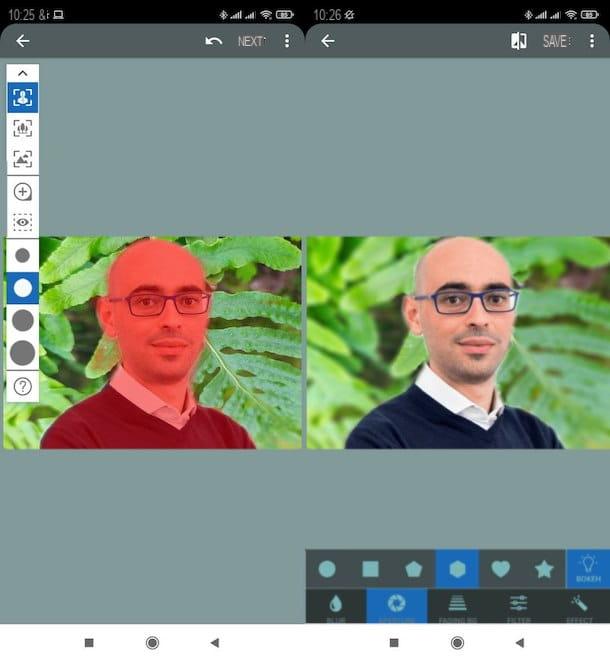
Vous souhaitez éliminer certains éléments de "distraction" présents sur votre photo en floutant l'arrière-plan ? Eh bien, dans ce cas, je vous suggère d'essayer Après mise au point, une excellente application qui permet d'émuler l'effet bokeh produit par certains appareils photo et certains smartphones de dernière génération déjà au moment de la prise de vue. After Focus peut être téléchargé gratuitement sur Android (il est également disponible sur les magasins alternatifs pour les appareils sans Play Store), tandis que sur iOS / iPadOS, il coûte 1,09 €.
Après avoir terminé le téléchargement d'AfterFocus sur votre appareil, démarrez l'application et, sur son écran d'accueil, appuyez sur le bouton Caméra, pour prendre une photo en temps réel et la retoucher immédiatement après. Sinon, cliquez sur le bouton Album pour changer l'arrière-plan d'une photo déjà présente sur votre appareil.
Dès que vous avez choisi l'image que vous souhaitez éditer (ou après en avoir pris une), l'application vous demandera si vous souhaitez utiliser l'outil de flou automatique (Smart), le manuel (Manuel) ou celui qui utilise l'intelligence artificielle (AI) : une fois que vous avez sélectionné celui que vous souhaitez utiliser, cliquez sur le bouton Continuer.
Après avoir sélectionné votre outil de flou préféré, appuyez sur (X) situé en haut à droite de la boîte ouverte (où il y a quelques indications sur la façon d'utiliser l'application). Si vous avez opté pour l'outil de flou manuel, par exemple, il vous suffit de surligner en rouge la zone que vous ne voulez pas brouiller en essayant d'être aussi précise que possible. Je recommande, essayez d'avoir une main ferme, car plus vous êtes précis, plus le résultat final sera satisfaisant. Dans le cas où vous avez décidé d'utiliser l'outil de flou basé sur l'intelligence artificielle (d'après les tests que j'ai effectués pour la rédaction de cet article, cela fonctionne très bien), ce travail se fera de manière totalement automatique.
Dès que le sujet principal de la photo est surligné en rouge, appuyez sur l'élément Suivant (en haut à droite), attendez que l'image soit traitée par AfterFocus et, comme par « magie », le fond de votre photo sera flou. En appuyant sur le libellé ouverture (ci-dessous, à gauche) et sur le libellé Bokeh qui apparaît sur la droite, vous pouvez également ajuster le flou d'arrière-plan à l'aide du barre de réglage.
Lorsque vous êtes satisfait du résultat final, enregistrez les modifications apportées à l'image en appuyant sur l'élément Sauvez (en haut à droite) et appuyez sur l'option Oui, dans la case qui apparaît à l'écran, pour enregistrer l'image modifiée sur votre appareil.
Prisme (Android/iOS/iPadOS)
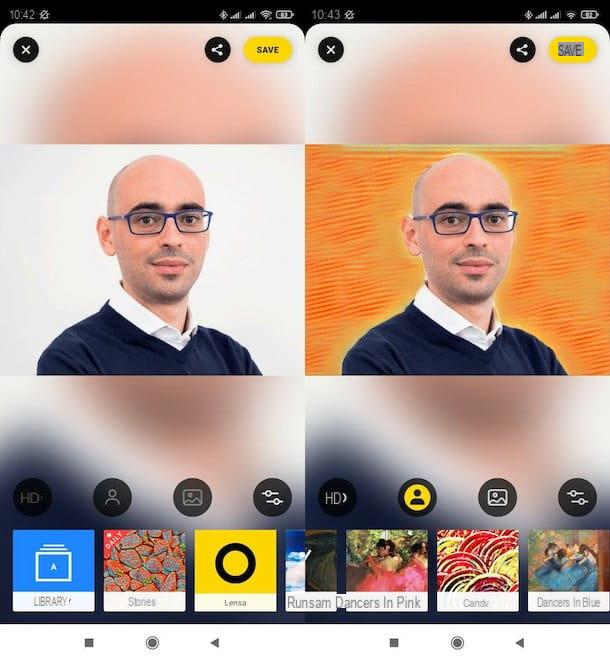
Si vous cherchez une application pour changer l'arrière-plan des photos parce que vous voulez rendre vos prises de vue plus amusantes et originales, Prisma cela pourrait être la meilleure solution pour vous. Cette application est disponible à la fois pour Android (si vous avez un appareil sans services Google, vous pouvez la trouver sur une boutique alternative) et pour iOS / iPadOS, et vous permet de retoucher des photos en appliquant des filtres très amusants qui transforment vos prises de vue en réalité œuvres d'art.
La seule vraie "limite" de Prisma, si nous pouvons la définir ainsi, concerne le fait que les filtres ne peuvent pas être téléchargés et utilisés hors ligne et donc, pour fonctionner correctement, l'application a besoin d'une bonne connexion Internet. Je tiens également à vous dire que l'application de base est gratuite, mais que la fonction qui permet de télécharger les photos de sortie en HD et l'ensemble des filtres sont disponibles en souscrivant à un abonnement Premium à partir de 5,49€/mois. .
Cela dit, après avoir téléchargé Prisma sur votre appareil, démarrez l'application, accordez-lui les autorisations nécessaires pour fonctionner correctement et, depuis son écran principal, appuyez suravant-première de l'image que vous avez l'intention d'y importer.
À ce stade, choisissez l'un des nombreux filtres disponibles dans l'application (certains sont répertoriés ci-dessous, mais pour les voir tous, appuyez sur le bouton Bibliothèque et sélectionnez celui qui vous intéresse) et attendez quelques secondes que cela s'applique à votre image. Puis appuie sur le symbole deOmino deux fois de suite, de manière à appliquer le filtre exclusivement sur le fond de votre photo (si vous n'appuyez qu'une seule fois sur le symbole en question, le filtre ne sera appliqué que sur le sujet et non sur le fond). Pour régler le degré d'application du filtre à l'arrière-plan, faites glisser votre doigt vers la gauche ou la droite.
Dès que vous êtes satisfait du résultat, appuyez sur le bouton Sauvez (en haut à droite) pour enregistrer la photo localement, ou appuyez sur le symbole de partage, pour partager la photo avec d'autres personnes.
Supprimer.bg (En ligne)
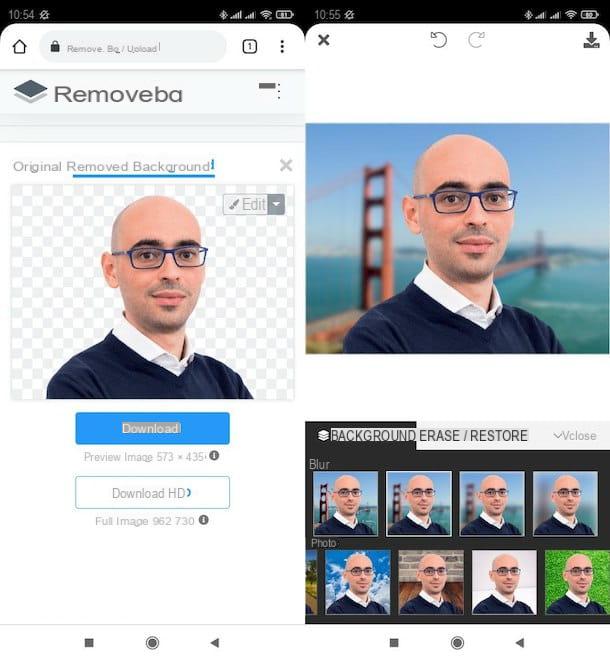
Dans un article de ce genre, il est impossible de ne pas mentionner Remove.bg, une application Web utilisable directement via le navigateur qui, grâce à son puissant algorithme, est capable de découper automatiquement les visages des photos et de modifier leur arrière-plan, pour obtenir des résultats réalistes.
Comment utiliser? Tout d'abord, connectez-vous à la page d'accueil de Remove.bg depuis votre smartphone ou votre tablette (évidemment, cette ressource fonctionne également comme un ordinateur, si cela vous intéresse) et appuyez sur le bouton Télécharger image placé au centre de la page. Sélectionnez ensuite l'image dont vous souhaitez changer le fond en appuyant sur son avant-première, et appuyez sur l'élément Fins o Utiliser (selon le navigateur utilisé).
Une fois que vous avez téléchargé l'image de votre intérêt, cliquez sur le bouton Modifier, sélectionnez l'onglet Contexte et appliquez l'un des nombreux arrière-plans parmi ceux disponibles : en choisissant l'un de ceux présents dans la section Photo, vous pouvez sélectionner une des images disponibles par défaut ou en charger une depuis votre appareil (Sélectionnez une photo) et éventuellement le brouiller en sélectionnant l'une des images qui apparaissent dans la section tache; sinon vous pouvez choisir un fond de couleur unie dans la section Couleur.
Lorsque vous êtes satisfait du résultat, appuyez sur l'icône de flèche pointant vers le bas (en haut à droite) ou sur le bouton Télécharger (selon l'appareil utilisé) puis sur le bouton Télécharger l'image présent dans la case qui apparaissait à l'écran, pour tout sauvegarder. Simple, non ?
Autres applications pour changer l'arrière-plan des photos
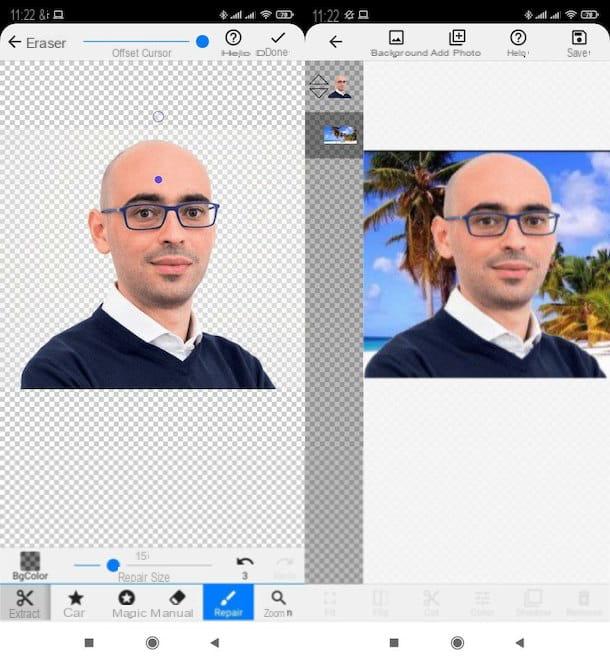
Il y en a tellement d'autres applications pour changer l'arrière-plan des photos qui méritent d'être pris en considération. Ci-dessous, vous listerez ceux qui, à mon humble avis, sont parmi les meilleurs que vous puissiez installer sur votre appareil (avec ceux dont je vous ai déjà parlé auparavant).
- Pixlr (Android / iOS / iPadOS) - cette application gratuite propose toute une série d'outils de retouche photo grâce auxquels vous pouvez modifier tous les principaux paramètres de vos prises de vue : luminosité, contraste, température, exposition, etc. De plus, grâce à l'outil pinceau, vous pouvez colorer manuellement le fond de vos clichés et créer des effets très amusants. En plus de cela, Pixlr vous permet de censurer tous les sujets en arrière-plan (par exemple les enfants ou les passants) grâce à l'utilisation de l'effet "pixelisé" inclus dans cette application. A la base il est gratuit, mais l'accès à toutes ses fonctions nécessite un abonnement à partir de 1,99€/mois.
- Bokeh - Arrière-plan défocalisé (Android) - comme vous pouvez facilement le deviner à partir du nom, cette application vous permet d'appliquer l'effet bokeh à vos photos. Contrairement à ce qui se passe avec AfterFocus (dont je vous ai longuement parlé quelques lignes plus haut), Bokeh Background Out of Focus permet de le faire en même temps qu'une photo est prise et non en phase de post-production.
- Pixelmator (iOS / iPadOS / macOS) - cette application vous permet de modifier l'arrière-plan de vos photos à l'aide de certains outils qui vous permettent de le colorer, de le flouter et de modifier ses principaux paramètres (luminosité, contraste, exposition, etc.). Pixelmator est disponible en deux versions : celle pour les appareils iOS/iPadOS coûte 5,99 euros et exploite magistralement les gestes multi-touch qui peuvent être effectués sur les appareils mobiles d'Apple, tandis que celle pour macOS coûte 32,99 euros et propose quelques fonctionnalités d'édition avancées qui n'est pas inclus dans la version mobile de l'application.
- PhotoCalques (Android) - il s'agit d'une application gratuite qui vous permet de « découper » facilement le sujet d'une photo et de l'insérer dans un nouvel arrière-plan. Je vous ai expliqué en détail comment l'utiliser dans mon tutoriel sur comment rendre le fond d'une image transparent.
- Superposer Studio (iOS / iPadOS) - est une application gratuite pour iOS qui vous permet d'extrapoler un sujet à partir d'une photo et de le coller sur un nouvel arrière-plan. A la base il est gratuit, mais l'accès à toutes ses fonctions nécessite un abonnement à partir de 2,99 euros/mois. Je vous ai expliqué en détail comment cela fonctionne dans mon guide sur la façon de rendre l'arrière-plan d'une image transparent.
- Photoshop pour iPad (iPadOS) - est la version mobile de Photoshop qui se rapproche le plus de celle de bureau, grâce aux fonctionnalités d'édition avancées et à l'interface, qui rappelle le célèbre programme de retouche photo Adobe. Il intègre de nombreux outils dont certains sont également utiles pour agir sur le fond des photos. Vous pouvez le télécharger et l'utiliser gratuitement pendant 30 jours, il coûte 10,99 €/mois (sauf si vous avez déjà souscrit un abonnement au forfait Creative Cloud Photographie à partir de 12,19 €/mois). Plus d'infos ici.
- Adobe Photoshop (Windows / macOS) - est le programme de retouche photo le plus utilisé sur la planète et, comme vous pouvez l'imaginer, il comprend des outils et des fonctionnalités qui vous permettent de modifier n'importe quelle section de votre photo, y compris l'arrière-plan. Si vous le souhaitez, vous pouvez essayer Photoshop gratuitement pendant une période d'essai de 7 jours et, à la fin de l'essai, vous pouvez décider de souscrire ou non à un abonnement Adobe Creative Cloud qui, comme déjà mentionné, commence à partir de 12,19 euros. / mois. Si vous décidez d'utiliser Photoshop, mais que vous n'êtes pas très familier avec ce programme, n'hésitez pas à lire le guide dans lequel je vais vous expliquer brièvement comment supprimer le fond avec Photoshop.